 应用软件分类
应用软件分类
Auto UnlockerV3.0绿色版 |
|

|
| Auto Unlocker简介: 本文中KKX小编给大家分享的Auto Unlocker(Unlocker解锁工具)是VM虚拟机安装MAC系统解锁工具,可以帮助我们在虚拟机中体验苹果操作系统的解锁工具,让你在Windows上轻松享受macOS的体验 。专为vmware虚拟机推出的苹果系统解锁工具,使用该工具可以轻松解除VMware Workstation软件的Mac锁定功能,使用比较简单,关闭所有的VMware进程之后,运行Unlocker.exe就可以解锁,即可让软件识别到mac系统的ISO镜像文件,从而让vw虚拟机能够正常安装苹果mac系统,让用户可以在windows平台下的虚拟机环境下运行苹果系统 。Auto Unlocker 支持现在所有版本的 VMware 虚拟机Mac系统解锁,并且还支持Windows / Linux 版本 。有用到这款VM虚拟机安装MAC系统解锁工具的朋友快通过下面地址来获取吧! 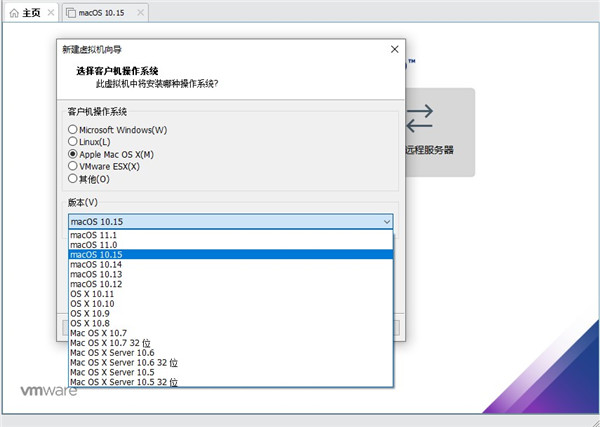
Auto Unlocker安装教程1、关闭虚拟机,打开服务,关闭所有的VM服务 。右键菜单—》计算机管理—》服务和应用程序—》服务:如kkx分享的截图: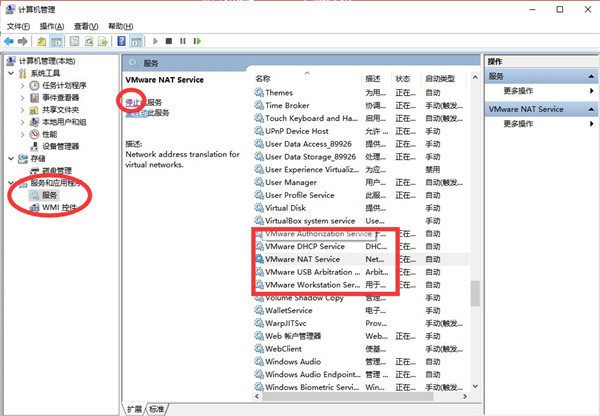 2、解压刚才下载的unlocker,将unlocker放到VMware的安装目录下,如kkx分享的截图: 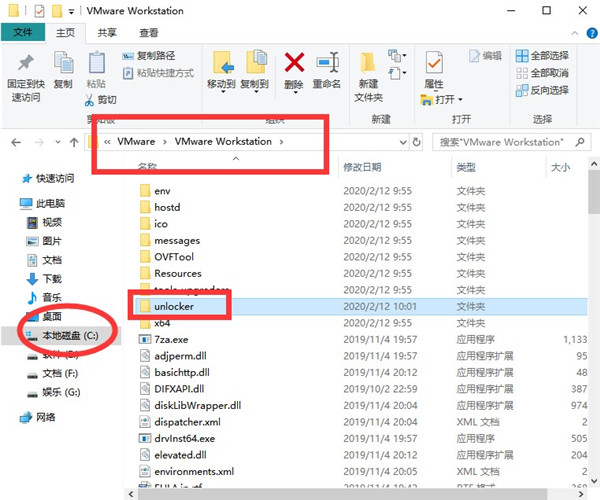 3、打开unlocker文件,如kkx分享的截图: 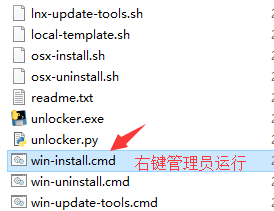 4、等待补丁安装完成,就打开虚拟机开始创建,如kkx分享的截图: 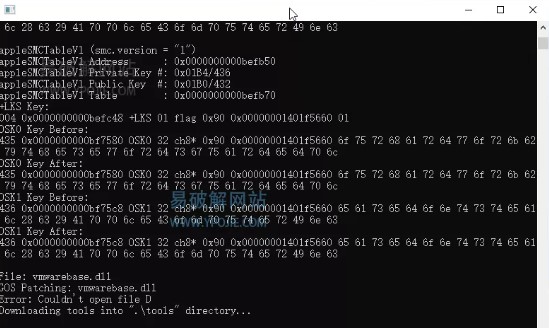
Auto Unlocker使用教程1、打开vm虚拟机软件,选择创建新的虚拟机,如kkx分享的截图: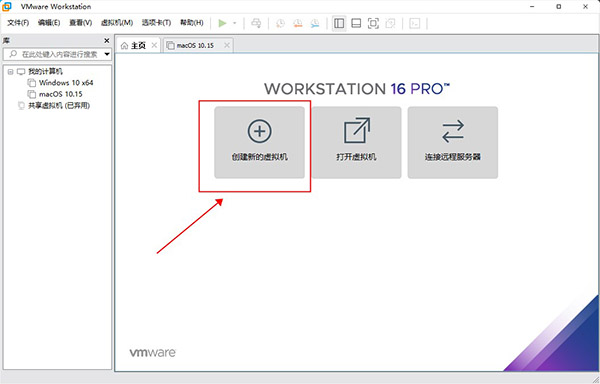 2、 选择典型安装如kkx分享的截图: 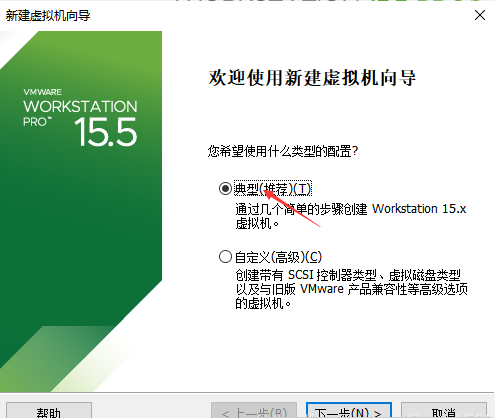 3、 VMware只能装iso和cdr格式的,会有警告,请忽略,应为不自带mac格式的安装 。如kkx分享的截图: 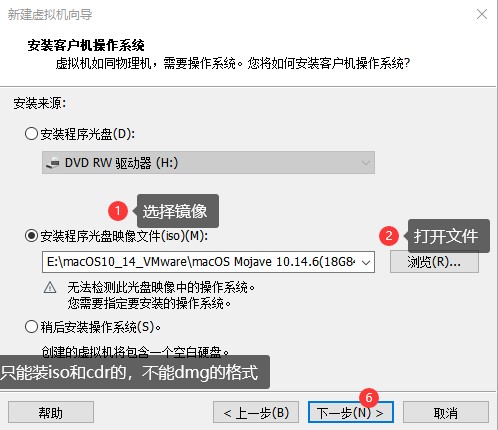 4、选择对应的版本 。如kkx分享的截图: 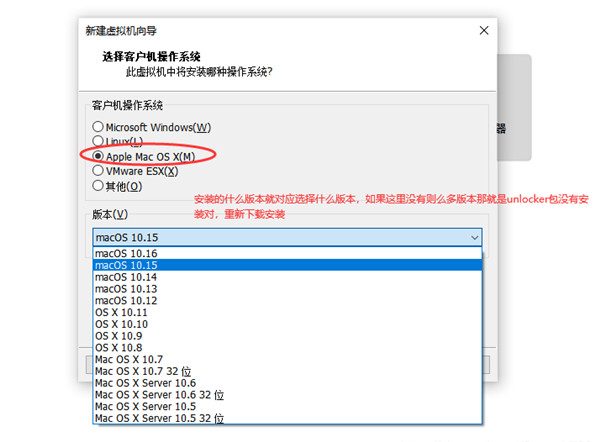 5、设置虚拟机的文件路径 。如kkx分享的截图: 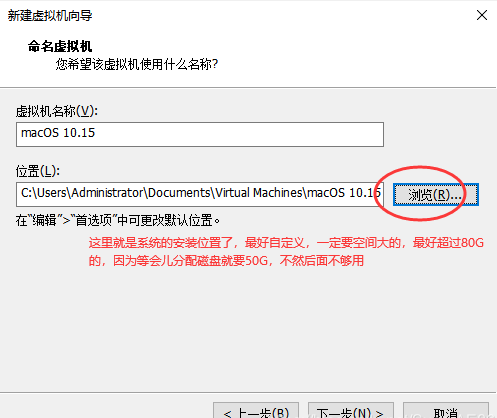 6、配置macOS所需的系统环境 。如kkx分享的截图: 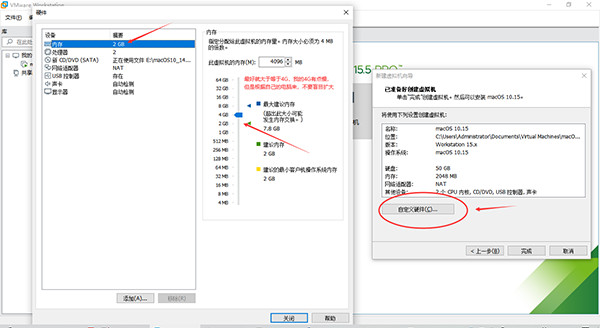 7、创建完成不忙启动,打开刚才系统装的位置 。如kkx分享的截图: 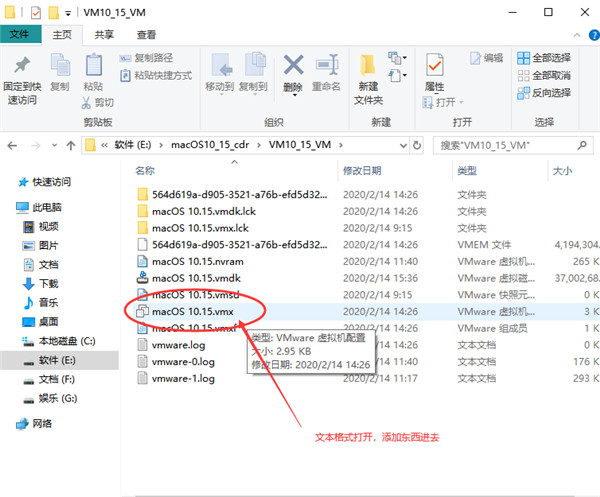 8、在 smc.present=”TRUE”后面添加smc.version=”0”如kkx分享的截图: 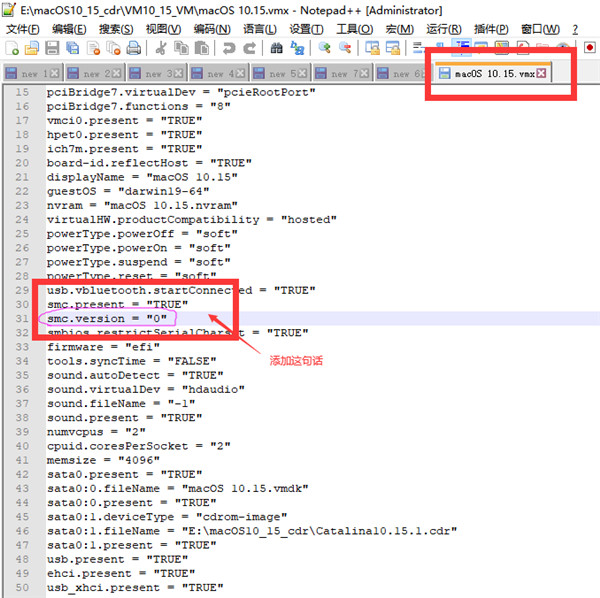 9、保存并启动创建的虚拟机 。如kkx分享的截图: 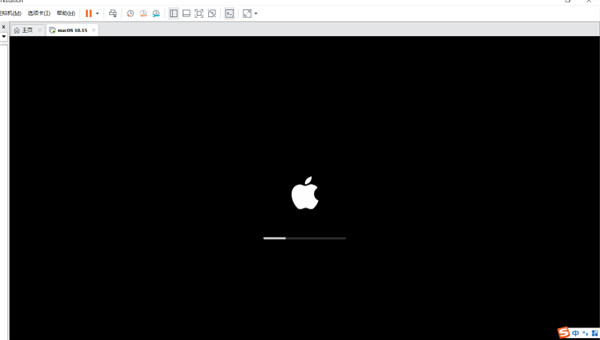
更新日志Auto Unlocker更新日志1、在Linux上修复播放器12 2、获取最新的VMware工具命令 3、删除固件文件 4、移动到PyInstaller 3.0 以上便是kkx小编给大家分享介绍的Auto Unlocker—VM虚拟机安装MAC系统解锁工具! |
电信下载:Auto Unlocker 移动下载:Auto Unlocker 联通下载:Auto Unlocker |